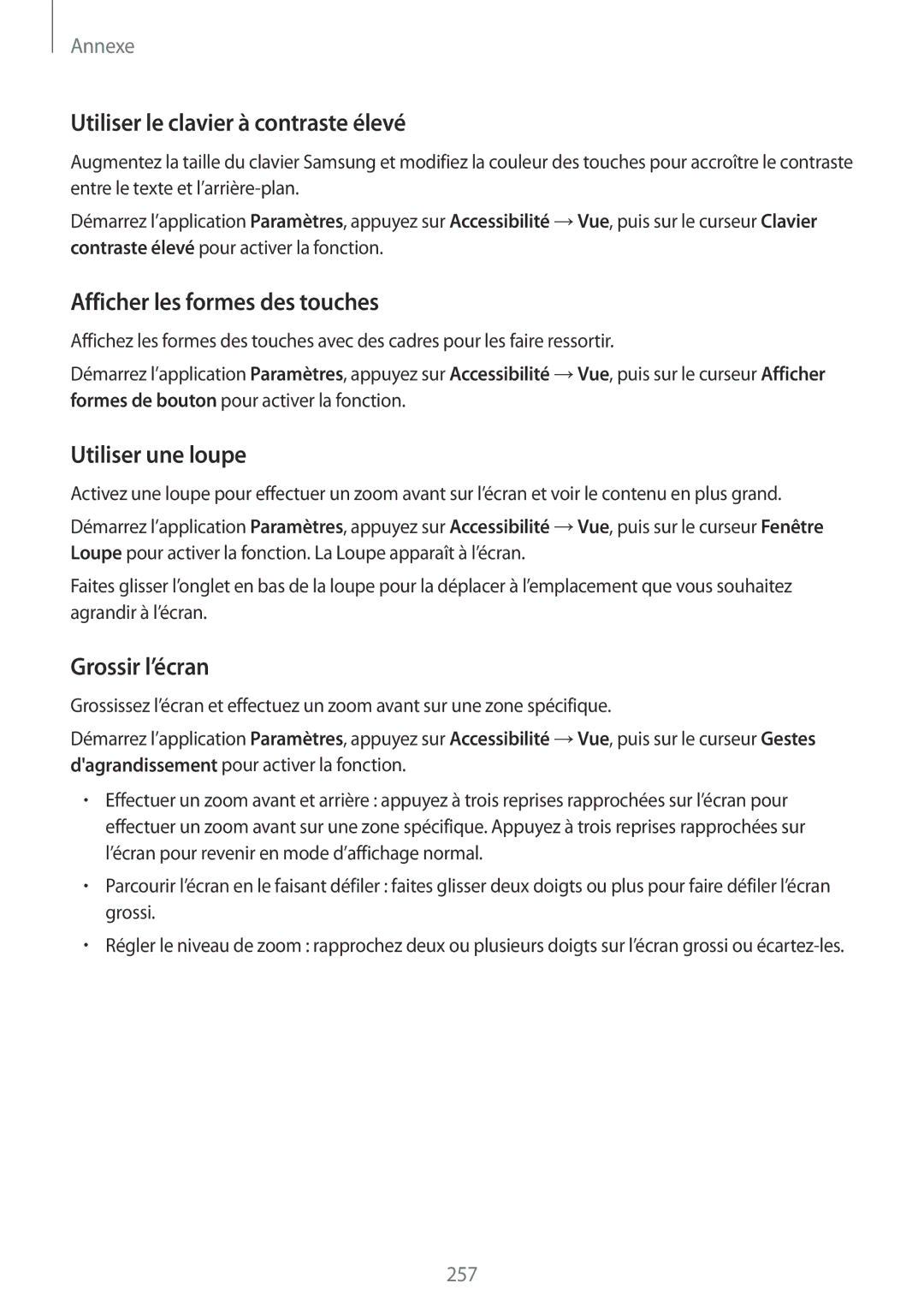Annexe
Utiliser le clavier à contraste élevé
Augmentez la taille du clavier Samsung et modifiez la couleur des touches pour accroître le contraste entre le texte et
Démarrez l’application Paramètres, appuyez sur Accessibilité →Vue, puis sur le curseur Clavier contraste élevé pour activer la fonction.
Afficher les formes des touches
Affichez les formes des touches avec des cadres pour les faire ressortir.
Démarrez l’application Paramètres, appuyez sur Accessibilité →Vue, puis sur le curseur Afficher formes de bouton pour activer la fonction.
Utiliser une loupe
Activez une loupe pour effectuer un zoom avant sur l’écran et voir le contenu en plus grand.
Démarrez l’application Paramètres, appuyez sur Accessibilité →Vue, puis sur le curseur Fenêtre Loupe pour activer la fonction. La Loupe apparaît à l’écran.
Faites glisser l’onglet en bas de la loupe pour la déplacer à l’emplacement que vous souhaitez agrandir à l’écran.
Grossir l’écran
Grossissez l’écran et effectuez un zoom avant sur une zone spécifique.
Démarrez l’application Paramètres, appuyez sur Accessibilité →Vue, puis sur le curseur Gestes d'agrandissement pour activer la fonction.
•Effectuer un zoom avant et arrière : appuyez à trois reprises rapprochées sur l’écran pour effectuer un zoom avant sur une zone spécifique. Appuyez à trois reprises rapprochées sur l’écran pour revenir en mode d’affichage normal.
•Parcourir l’écran en le faisant défiler : faites glisser deux doigts ou plus pour faire défiler l’écran grossi.
•Régler le niveau de zoom : rapprochez deux ou plusieurs doigts sur l’écran grossi ou
257